يمكنك استخدام الخطوات التالية لإضافة حساب QQMail إلى Outlook.
هذه الخطوات هي نفسها سواء كنت تقوم بإضافة أول حساب بريد QQ أو حسابات بريد QQ إضافية إلى Outlook.
أولا، هناك خطوات ستحتاج إلى اتخاذها في حساب QQ Mail في المستعرض.
-
افتح علبة بريد QQ، ثم حدد الإعدادات >الحسابات.

-
في قسم POP3/IMAP/SMTP/Exchange/CardDAV/CalDAV Service ، حدد المربعات لكل من خدمة POP3/SMTPوخدمة IMAP/SMTP، ثم حدد حفظ.
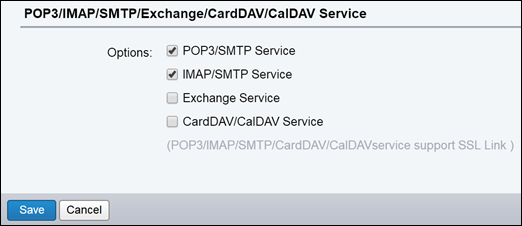
-
عند ظهور نافذة تحقق، أدخل التعليمات البرمجية المعروضة ثم حدد موافق.
-
إذا كنت تعرض بريد QQ باللغة الإنجليزية، فانتقل إلى الصينية المبسطة.
-
حدد عام > لغة> العرض واختر الصينية المبسطة.
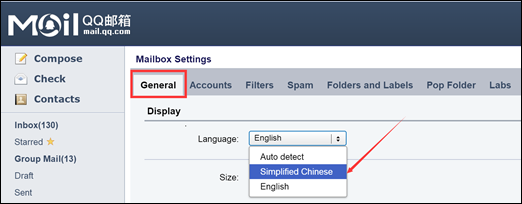
-
-
حدد علامة التبويب الثانية على شريط القوائم.

-
في قسم POP3/IMAP/SMTP/Exchange/CardDAV/CalDAV Service ، حدد الزر في مربع النص الجديد.
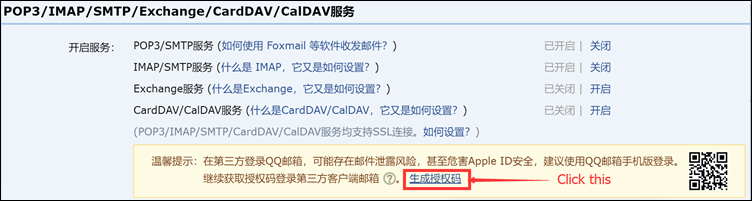
-
حدد الزر الموجود في النافذة المنبثقة.

-
انسخ التعليمات البرمجية في النافذة المنبثقة التالية، وباستخدام هاتفك المحمول، أرسل هذه التعليمة البرمجية إلى الرقم المعروض في النافذة المنبثقة.
-
إذا نجح التخويل، فستتلقى نافذة منبثقة أخرى مع رمز تخويل. انسخ رمز التخويل هذا واحفظه للخطوة التالية، مع إضافة حساب بريدك الإلكتروني إلى Outlook. ستكون هذه هي كلمة المرور التي تستخدمها لحساب بريدك الإلكتروني في Outlook.
يمكنك الآن فتح Outlook وإضافة حساب بريد QQ هناك.
-
في Outlook، حدد ملف > إضافة حساب.
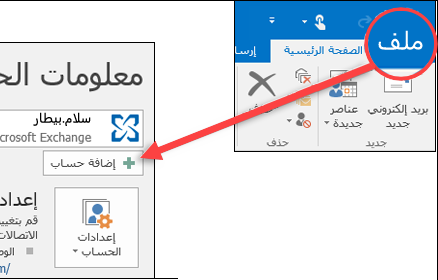
-
حدد خيارات متقدمة وحدد المربع السماح لي بإعداد حسابي يدويا، ثم حدد اتصال.
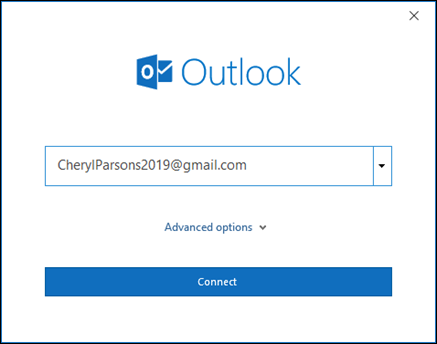
-
اختر نوع الحساب. بالنسبة إلى QQ Mail، حدد إما POP أو IMAP. ستتم مطالبتك بكلمة مرور. هذه هي كلمة المرور التي كتبتها في الخطوة 9 أعلاه.
-
بمجرد انتهاء Outlook من إضافة حساب بريد QQ، يمكنك إضافة حساب بريد إلكتروني آخر أو تحديد تم.
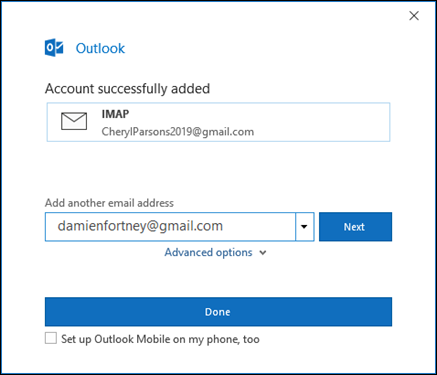
تلميحات:
-
إذا قمت بتحديد خانة إعداد Outlook Mobile على هاتفي أيضا، فسيتم نقلك إلى موقع ويب حيث يمكنك إدخال رقم هاتفك المحمول وستتلقى ارتباطا لتنزيل Outlook for iOS أو Outlook for Android. يعد تثبيت Outlook Mobile طريقة رائعة للبقاء على اطلاع دائم أثناء التنقل.
-
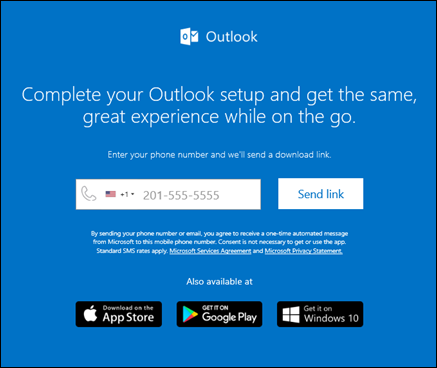
-
إذا كنت بحاجة إلى الإرشادات لإضافة حساب بريد إلكتروني باستخدام الإعدادات المتقدمة، راجع استخدم إعداد متقدم لإضافة حساب بريد إلكتروني POP أو IMAP في Outlook للكمبيوتر الشخصي.










